ما هو TrendsTab؟
TrendsTab تطبيق وهمية تدعي أنها توفر للمستخدمين مع جميع الأخبار المتاحة على شبكة الإنترنت–“أود أن TrendsTab جلب الأخبار لك! توفير الوقت عن طريق الحصول على سخونة تتجه المواضيع كلها في مكان واحد، دون الحاجة إلى زيارة مواقع ويب متعددة! “. للوهلة الأولى، يبدو هذا التطبيق مفيد ومشروعة تماما. ومع ذلك، يتم تصنيف TrendsTab فعلا الخاطف مستعرض، فضلا عن برنامج غير المرغوب فيها (ألجرو). بعد التسلل خلسة إلى النظام، TrendsTab سرقات مستعرضات ويب ويقوم بتعديل الإعدادات الخاصة بها. علاوة على ذلك، يجمع هذا ألجرو باستمرار أنواع مختلفة من المعلومات ذات الصلة باستعراض نشاط إنترنت المستخدمين.
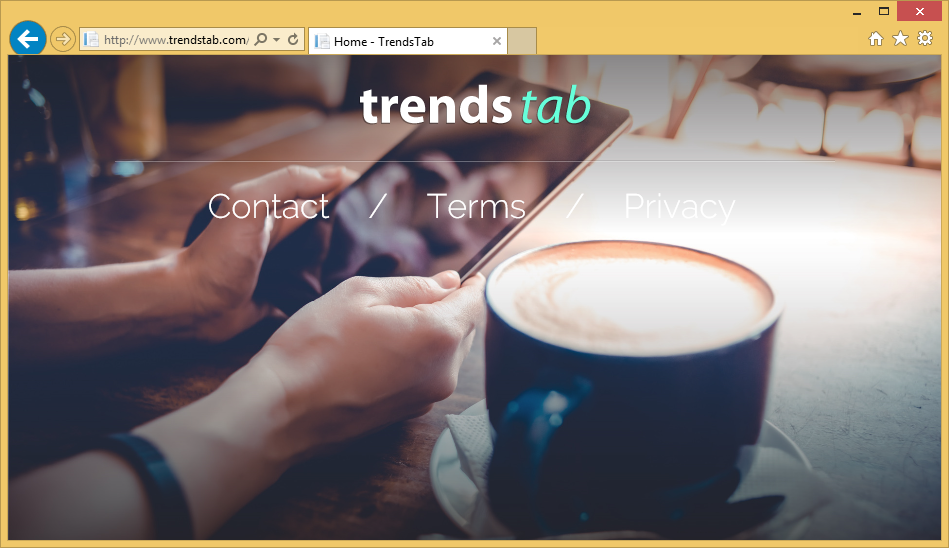 تنزيل أداة إزالةلإزالة TrendsTab
تنزيل أداة إزالةلإزالة TrendsTab
تعديل TrendsTab Internet Explorer، Google Chrome، ومحرك البحث الافتراضي موزيلا Firefox برامج التصفح، خيارات علامة التبويب الجديدة في عنوان URL والصفحة الرئيسية عن طريق تعيينها إلى search.TrendsTab.com. وعلاوة على ذلك، تم تصميم هذا التطبيق تلقائياً بإعادة تعيين الإعدادات المذكورة أعلاه مرة أخرى إلى search.TrendsTab.com عند محاولة المستخدمين تغييرها. لذلك، المستخدمين غير قادر على إرجاع المستعرضات إلى الحالة السابقة. كل مرة المستخدمين فتح علامة تبويب جديدة في مستعرض، أو ببساطة محاولة البحث في الإنترنت، تلقائياً إعادة توجيه إلى search.TrendsTab.com، ومن ثم يقلل من على شبكة الإنترنت التصفح الجودة إلى حد كبير. كما تجدر الإشارة إلى أن TrendsTab تجمع عناوين IP، وأرقام المعرف الفريد، وأنواع نظام التشغيل/المتصفح، وزار المواقع، استعلامات البحث التي دخلت في محركات البحث والصفحات وبيانات أخرى مشابهة. علما بأن هذه المعلومات التي تم جمعها قد تحتوي على تفاصيل شخصية. وباﻹضافة إلى ذلك, مطورين TrendsTab تقاسمها مع أطراف ثالثة. ومن ثم فإنها ذات مصداقية عالية أن التفاصيل الخاصة سوف يساء. يمكن أن تتسبب في حدوث مشكلات خطيرة الخصوصية وجود التطبيق وتتبع المعلومات أو حتى تؤدي إلى سرقة الهوية. ومن ثم، كنت نصحت لكم بشدة لإلغاء الخاطف المستعرض TrendsTab وقت ممكن.
وهناك المئات من البرامج غير المرغوب فيها مشابهة ل TrendsTab. وتظهر نتائج البحوث أن الخاطف المستعرض واحد كل المطالبات لتعزيز ويب المستخدمين استعراض الجودة بطريقة أو بأخرى. بيد أن هذه المطالبات مجرد محاولات لخداع المستخدمين إلى التثبيت، منذ تقريبا أيا منهم فعلا يوفر للمستخدمين قيمة كبيرة. تطبيقات مستعرض-اختطاف تهدف إلى توليد الدخل للمطورين. ولذلك، بدلاً من تمكين أي من وظائف الموعودة، تطبيقات مثل TrendsTab ببساطة تسبب إعادة توجيه المستعرض غير المرغوب فيها وتعقب معلومات شخصية وعرض إعلانات على شبكة الإنترنت المعرقلة.
كيف TrendsTab تثبيت على جهاز الكمبيوتر الخاص بي؟
هذا ألجرو بموقع تحميل رسمية. ومع ذلك، وزعت أيضا باستخدام برمجيات وهمي التسويق طريقة تسمى ‘تجميع’ (تثبيت صامت للبرامج غير المرغوب فيها جنبا إلى جنب مع البرامج العادية (معظمها مشروعة))، ومن ثم تثبيت المستخدمين غالباً ما هذا التطبيق عن غير قصد. المطورين تعرف أن العديد من المستخدمين لا تعبر عن الحذر عند تنزيل وتثبيت البرامج. وبالتالي، فإنها تخفي عمدا الجراء ضمن إعدادات ‘مخصص’ أو ‘خيارات متقدمة’ لهذه الإجراءات. المستخدمين من المرجح أن تخطي هذا القسم، عادة ما يؤدي إلى تثبيت غير مقصود من الجراء.
كيفية تجنب تثبيت التطبيقات غير المرغوب فيها؟
ويمكن بسهولة منع تثبيت البرامج غير المرغوب فيها باتخاذ خطوتين بسيطة. أولاً وقبل كل شيء، ابدأ الاندفاع عند تنزيل وتثبيت البرامج. حدد إعدادات مخصصة/خيارات متقدمة ‘، وتحليل عن كثب كل خطوة واحدة. ثانيا، استبعاد كافة البرامج المضمنة بالإضافة إلى ذلك ولم تقبل أي عروض تحميل أو تثبيت هذه.
تعلم كيفية إزالة TrendsTab من جهاز الكمبيوتر الخاص بك
- الخطوة 1. كيفية حذف TrendsTab من Windows؟
- الخطوة 2. كيفية إزالة TrendsTab من متصفحات الويب؟
- الخطوة 3. كيفية إعادة تعيين متصفحات الويب الخاص بك؟
الخطوة 1. كيفية حذف TrendsTab من Windows؟
a) إزالة TrendsTab المتعلقة بالتطبيق من نظام التشغيل Windows XP
- انقر فوق ابدأ
- حدد لوحة التحكم

- اختر إضافة أو إزالة البرامج

- انقر فوق TrendsTab المتعلقة بالبرمجيات

- انقر فوق إزالة
b) إلغاء تثبيت البرنامج المرتبطة TrendsTab من ويندوز 7 وويندوز فيستا
- فتح القائمة "ابدأ"
- انقر فوق لوحة التحكم

- الذهاب إلى إلغاء تثبيت البرنامج

- حدد TrendsTab المتعلقة بالتطبيق
- انقر فوق إلغاء التثبيت

c) حذف TrendsTab المتصلة بالطلب من ويندوز 8
- اضغط وين + C لفتح شريط سحر

- حدد إعدادات وفتح "لوحة التحكم"

- اختر إزالة تثبيت برنامج

- حدد البرنامج ذات الصلة TrendsTab
- انقر فوق إلغاء التثبيت

الخطوة 2. كيفية إزالة TrendsTab من متصفحات الويب؟
a) مسح TrendsTab من Internet Explorer
- افتح المتصفح الخاص بك واضغط Alt + X
- انقر فوق إدارة الوظائف الإضافية

- حدد أشرطة الأدوات والملحقات
- حذف ملحقات غير المرغوب فيها

- انتقل إلى موفري البحث
- مسح TrendsTab واختر محرك جديد

- اضغط Alt + x مرة أخرى، وانقر فوق "خيارات إنترنت"

- تغيير الصفحة الرئيسية الخاصة بك في علامة التبويب عام

- انقر فوق موافق لحفظ تغييرات
b) القضاء على TrendsTab من Firefox موزيلا
- فتح موزيلا وانقر في القائمة
- حدد الوظائف الإضافية والانتقال إلى ملحقات

- اختر وإزالة ملحقات غير المرغوب فيها

- انقر فوق القائمة مرة أخرى وحدد خيارات

- في علامة التبويب عام استبدال الصفحة الرئيسية الخاصة بك

- انتقل إلى علامة التبويب البحث والقضاء على TrendsTab

- حدد موفر البحث الافتراضي الجديد
c) حذف TrendsTab من Google Chrome
- شن Google Chrome وفتح من القائمة
- اختر "المزيد من الأدوات" والذهاب إلى ملحقات

- إنهاء ملحقات المستعرض غير المرغوب فيها

- الانتقال إلى إعدادات (تحت ملحقات)

- انقر فوق تعيين صفحة في المقطع بدء التشغيل على

- استبدال الصفحة الرئيسية الخاصة بك
- اذهب إلى قسم البحث وانقر فوق إدارة محركات البحث

- إنهاء TrendsTab واختر موفر جديد
الخطوة 3. كيفية إعادة تعيين متصفحات الويب الخاص بك؟
a) إعادة تعيين Internet Explorer
- فتح المستعرض الخاص بك وانقر على رمز الترس
- حدد خيارات إنترنت

- الانتقال إلى علامة التبويب خيارات متقدمة ثم انقر فوق إعادة تعيين

- تمكين حذف الإعدادات الشخصية
- انقر فوق إعادة تعيين

- قم بإعادة تشغيل Internet Explorer
b) إعادة تعيين Firefox موزيلا
- إطلاق موزيلا وفتح من القائمة
- انقر فوق تعليمات (علامة الاستفهام)

- اختر معلومات استكشاف الأخطاء وإصلاحها

- انقر فوق الزر تحديث Firefox

- حدد تحديث Firefox
c) إعادة تعيين Google Chrome
- افتح Chrome ثم انقر فوق في القائمة

- اختر إعدادات، وانقر فوق إظهار الإعدادات المتقدمة

- انقر فوق إعادة تعيين الإعدادات

- حدد إعادة تعيين
d) إعادة تعيين سفاري
- بدء تشغيل مستعرض سفاري
- انقر فوق سفاري الإعدادات (الزاوية العلوية اليمنى)
- حدد إعادة تعيين سفاري...

- مربع حوار مع العناصر المحددة مسبقاً سوف المنبثقة
- تأكد من أن يتم تحديد كافة العناصر التي تحتاج إلى حذف

- انقر فوق إعادة تعيين
- سيتم إعادة تشغيل رحلات السفاري تلقائياً
* SpyHunter scanner, published on this site, is intended to be used only as a detection tool. More info on SpyHunter. To use the removal functionality, you will need to purchase the full version of SpyHunter. If you wish to uninstall SpyHunter, click here.

